Yerleşik Windows Check Disk yardımcı programını kullanarak bir SD kartında hata olup olmadığını hızlı bir şekilde kontrol edebilirsiniz. Daha kapsamlı bir test için H2testw ve FakeFlashTest ücretsiz yardımcı programlarını kullanabilirsiniz.
Windows Kontrol Diski

Windows Gezgini'ni açın ve klasör panelinde SD kartınızın sürücüsünü bulun. Sağ tık SD kart sürücünüzde seçin ve Özellikler.
Günün Videosu

seçin Araçlar sekmesini tıklayın ve Şimdi kontrol et... Hata denetimi bölümündeki düğmesine basın.
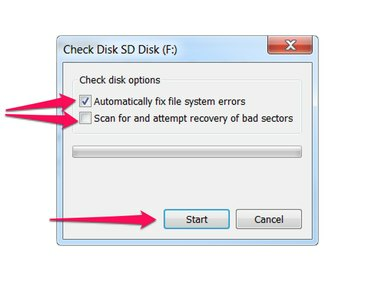
Kartta herhangi bir değişiklik yapmadan yalnızca SD kartı taramak istiyorsanız, her ikisinin de işaretini kaldırın. Dosya sistemi hatalarını otomatik olarak düzeltin ve Kötü sektörleri tarayın ve kurtarmaya çalışın. Diski Denetle'nin yalnızca bulduğu dosya sistemi hatalarını düzeltmesini istiyorsanız, Dosya sistemi hatalarını otomatik olarak düzeltin. Check Disk'i SD kartta daha düşük düzeyde tarama yapmak ve bulduğu hataları düzeltmesini istiyorsanız, her iki kutuyu da işaretleyin.
Uç
SD kartınızda kaybetmek istemediğiniz önemli verileriniz varsa, Diski Kontrol Et SD kartınızda herhangi bir değişiklik yapmadığından emin olmak için her iki kutunun işaretini kaldırın. Standart boyutlu bir SD kartınız varsa, fiziksel olarak da ayarlamak isteyebilirsiniz. yazma koruma anahtarı Yanlışlıkla değişiklikleri önlemek için SD kartta.
basmak Başlangıç Taramayı başlatmak için Tarama tamamlandığında, Check Disk sonuçları görüntüler.
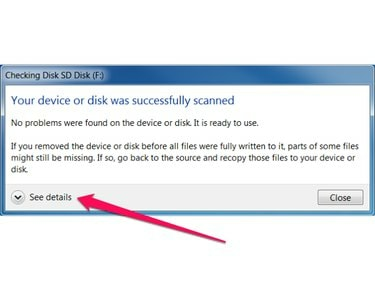
Tıklamak Ayrıntılara bakınız Hangi taramaların gerçekleştirildiği, bulunan ve düzeltilen hatalar, SD kartın bellek kapasitesi ve SD karttaki dosya ve klasör sayısı dahil olmak üzere tarama hakkında daha fazla ayrıntı göstermek için.
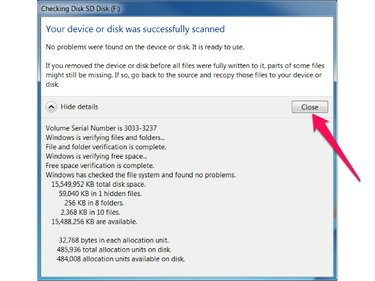
basın Kapat Diski Kontrol Et'i kapatmak için sonuçlar iletişim kutusundaki düğmesine basın.
Uç
Bazı SD kartların yüksek bellek kapasitesi olduğunu iddia edebilir, ancak aslında çok daha düşük kapasiteye sahiptir. Bunlar sahte SD kartlar, standart Windows araçlarını kandırmak için özel olarak tasarlanmıştır, bu nedenle Windows Check Disk bu kartlarla ilgili sorunları algılamayabilir. SD kartınızın sahte olabileceğinden şüpheleniyorsanız veya Check Disk hata göstermemesine rağmen SD kartınızla ilgili sorun yaşamaya devam ediyorsanız, devam edin. Daha Kapsamlı Testler, altında.
Daha Kapsamlı Testler
Dahil olmak üzere ücretsiz araçları kullanarak SD kartınızda daha kapsamlı testler yapabilirsiniz. H2testw (ingilizce çeviri) ve SahteFlashTest (itibaren RMPrepUSB.com). Bu araçların çalışması Diski Kontrol Et'ten daha uzun sürer, ancak dosyaları SD kartınıza kopyalayarak ve ardından dosyaları geri okuyarak SD kartınıza hem okumayı hem de yazmayı daha kapsamlı bir şekilde test edin.
Uç
Bu araçlar yalnızca SD kartınızdaki boş alana erişir. H2testw en iyi SD kartınız boşken çalışır ve SD kartınız formatlanmadıkça FakeFlashTest hiç çalışmaz. Bu nedenle, en iyi sonuçları elde etmek için, bu araçlardan herhangi birini çalıştırmadan önce, önce SD kartınızdaki verileri başka bir sürücüye kopyalayın ve ardından SD kartınızı biçimlendirin.
H2testw

H2testw'yi açın. Dilinizi seçin (Almanca veya İngilizce), Hedef seç düğmesine basın ve iletişim kutusundan SD kartınızı seçin.
Seçme tüm kullanılabilir alan Veri hacmi bölümünde ve Yaz + Doğrula buton.
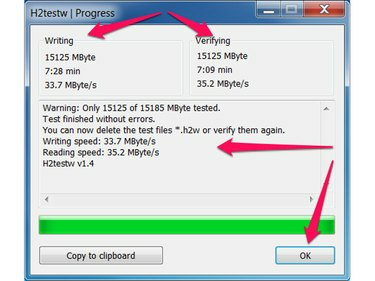
H2testw, İlerleme iletişim kutusunda ilerlemeyi ve sonuçları görüntüler. basın tamam bitirmek için düğmeye basın.
SahteFlashTest
FakeFlashTest.exe'yi başlatın ve tamam Sahte Flaş Testi Hakkında iletişim kutusundaki düğmesine basın.
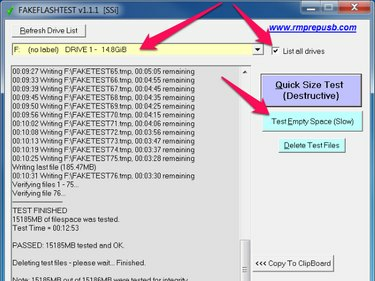
Tıklamak Tüm sürücüleri listele ve sürücü listesinden SD kartınızı seçin. basın Boş Alanı Test Et (Yavaş) buton.
FakeFlashTest, liste kutusunda testin ilerlemesini görüntüler ve test tamamlandığında sonuçları içeren bir iletişim kutusu görüntüler.
Uç
SD kartınızın bellek kapasitesine, SD kartınızın hızına ve bilgisayarınızın hızına bağlı olarak bu araçların çalışması uzun sürebilir. FakeFlashTest, H2testw'den daha hızlı çalışır ancak daha az kapsamlı bir test gerçekleştirir; bu nedenle en eksiksiz test için H2testw'yi çalıştırın ve testin tamamen tamamlanmasını bekleyin.




